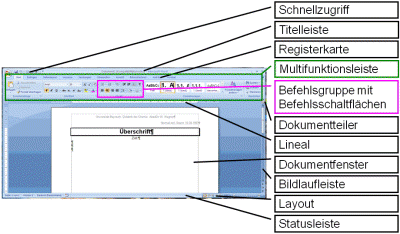Multimedia
2.4 Übungen
Die
Beherrschung einiger Fachbegriffe kann hilfreich sein:
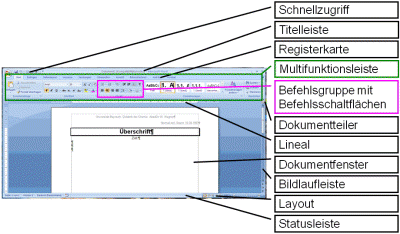
Folie: Der
Word2007-Bildschirm
Grundfertigkeiten wie Klicken-und-Ziehen, Kopieren, Einfügen,
Schriftgrößen und -schnitt einstellen etc. werden vorausgesetzt.
Übung 1: Erstellen Sie sich einen
Europass-Lebenslauf (z.B. für Master-Bewerbung).
Quelle:
http://europass.cedefop.europa.eu/de/documents/curriculum-vitae
Lokaler Link:
Eigentliches Ziel der Übungen ist es, Ihnen fortgeschrittene
Fertigkeiten beizubringen, die Sie für das Erstellen größerer wissenschaftlicher
Dokumente (Bachelor- und Masterarbeit) benötigen.
Übung 2: Arbeiten mit der Formatvorlage
Der saubere Einsatz von Formaten ist Voraussetzung dafür,
dass später ein automatisch generiertes Inhaltsverzeichnis (Übung 6) erstellt
werden kann.
- Verwenden Sie, insbesondere für die Überschriften, die
Formatierungsbefehle aus der Format-Symbolleiste - das ermöglicht
später das automatische Erstellen des Inhaltsverzeichnisses.
- Wo Vorlagendateien gespeichert sind finden
Sie unter Office/ Word-Optionen/ Erweitert/ Dateispeicherorte
(ganz unten)/ Benutzervorlagen. Kontrollieren Sie das.
- Sie können auch direkt aus dem neuen Dokument
heraus die vorgegebenen Überschriften-Ebenen an die eigenen
Wünsche bzw. meine Empfehlungen anpassen: Formatvorlagen-Menü aufklappen,
Vorschau anzeigen abhaken, oberste Gliederungsebene auswählen, Änderungen über Menüband
Start im Menü Absatz über das Aufklappen des Symbols
Liste mit mehreren Ebenen
(Bezeichnung erscheint bei Maus über dem Symbol), dort
(unbedingt!)
im Bereich
Listenbibliothek eine Form ohne Punkt (also "1 Überschrift") auswählen.
Nach den Beispielen unten formatieren:
- 1 Überschrift Ebene 1, F, 24pt
- 1.1 Überschrift Ebene 2, F, 18pt
- 1.1.1 Überschrift Ebene 3, F, 12pt
- 1.1.1.1 Überschrift Ebene 4, U, 12pt
- Die benötigten Zeichenformatierungen erhält man
über Formatvorlagen
aufklappen, entsprechende Ebene auswählen, aufklappen, Ändern
auswählen und im Bereich Formatierung Schriftart, Größe, Schnitt
und Position (zentriert oder nicht) auswählen.
- Sollten Gliederungsebenen fehlen: Doppelclick auch die
unterste vorhandene Ebene und es erscheint die nächste. Formatieren.
Übung 3: Kopf- und Fußzeile
Folgende Angaben beziehen sich auf die Seitenlayout-Ansicht,
einzustellen unter Ansicht/Seitenlayout oder das entsprechende
Symbol links unten.
- Sollten Sie nicht von Anfang an Kopf- und Fußzeilen sehen,
blenden Sie diese ein über Einfügen/ Kopfzeile und Fußzeile.
- Danach gelangen Sie stets durch Doppelklick in diese Zeilen. Es
öffnet sich die Symbolleiste "Kopf- und Fußzeilentools -
Entwurf". Schreiben bzw.
formatieren Sie dort wie im Text gewohnt.
- Die Seitenzahl lässt sich über Einfügen
Seitenzahl
z.B. in die Kopf- oder Fußzeile rechts einfügen. Denken Sie daran,
die Schriftart auch hier auf Arial einzustellen.
- Linien lassen sich so einfügen: Cursor in der
Kopfzeile in die Zeile setzen, in der die Linie erscheinen soll.
Dann: Start, Absatz, Rahmenlinie unten. (In der
Fußzeile entsprechend Linie oben).
- Denken Sie daran, dass unter Seitenlayout,
Seite einrichten
aufklappen, Layout
festgelegt werden kann, dass die erste Seite anders aussehen soll
als alle folgenden.
Übung 4: Verwalten von Quellen
(Literaturverzeichnis)
- Sie können eine Literaturliste entweder komplett oder
nach und nach eingeben: Verweise, Quellen verwalten. Word legt eine
Datenbank an, die normalerweise auf dem Programmlaufwerk C: unter Ihren
Anwenderdaten als Sources.xml gespeichert ist.
- Das Zitier-Format in der Didaktik Chemie ist jenes
nach IEEE 2008, einstellbar über Verweise, Formatvorlage, dort
IEEE 2008 auswählen.
- Im Text werden die Literaturverweise eingefügt über
Verweise, Zitat einfügen. Es erscheint eine Liste Ihrer
Quellen, die Sie eingegeben haben. Wählen Sie die Richtige aus. Der Hinweis
erscheint als [n].
- Wenn die Arbeit fertig gestellt ist, fügen Sie an
geeigneter Stelle das Literaturverzeichnis ein: Verweise,
Literaturverzeichnis, wählen Sie Literaturverzeichnis einfügen aus. Es erscheint eine Tabelle mit durchnummerierten Quellen.
Übung 5: Verwaltung von Abbildungen
und Tabellen
Auch Abbildungen bzw. Tabellen oder Versuchsbeschreibungen
können automatisch nummeriert werden. Dies ist besonders beim
nachträglichen Einfügen weiterer Abbildungen zeit-, arbeits- und
Ärgernis ersparend. Es geht so:
- Positionieren Sie den Cursor an die Stelle, so die
Bildunterschrift hin soll und wählen Sie Verweise, Beschriftungen.
- Bei Abb.1 müssen Sie noch grundlegend formatieren: im ersten
Feld sehen Sie, wie das automatisch erstellte Ergebnis aussehen
wird. Es setzt sich aus der Bezeichnung und der Nummer zusammen. Die
Bezeichnung wählen Sie aus dem zweiten Feld aus oder erstellen eine
neue über Neue_Bezeichnung. Ich empfehle die Form Abb.
Die Nummer wird automatisch mit Leerzeichen davor angehängt.
Schriftart und -größe lassen sich in der Formatvorlage ändern: dort
finden Sie den Formatbefehl "Beschriftung".
- Nach Abschluss mit OK tragen Sie die Bildunterschrift ein
(Doppelpunkt nicht vergessen).
Übung 6: Erstellen eines
(automatischen) Inhaltsverzeichnisses
Voraussetzung: Sie haben alle Überschriften gemäß
Übung 2 formatiert.
- Setzen Sie den Cursor an die Stelle, wo das Inhaltsverzeichnis
erscheinen soll.
- Wählen Sie Verweise, Inhaltsverzeichnis,
Seitenzahlen anzeigen, rechtsbündig, Füllzeichen
(...........), gewünschtes Format wählen,
gewünschte Zahl von Ebenen anzeigen lassen. Das Inhaltsverzeichnis erscheint grau hinterlegt.
Hinweis: Grundsätzlich können Sie manuell Veränderungen vornehmen,
aber bei der nächsten Aktualisierung sind sie wieder weg!
- Schriftart und -größe lassen sich wieder erst in der
Formatvorlage ändern. Formatvorlagen aufklappen: Dort tauchen die neuen Formate Verzeichnis
1,2,3,... auf, die Sie unabhängig vom Gliederungsformat formatieren können.
- Haben Sie nach Erstellen des Verzeichnisses neue Kapitel
eingefügt, sind die Kapitel länger geworden (also es ändert sich die
Seitenzahl) o.ä., sehen Sie die
Änderungen im Verzeichnis erst nach einer Aktualisierung: Cursor ins
Verzeichnis positionieren und F9 (bedeutet: Felder
aktualisieren, auch in anderen Zusammenhängen, z.B. bei Abb. oder
Literaturstellen) drücken (oder re Maustaste, Felder aktualisieren).
Je nach Fall "nur Seitenzahlen" oder "gesamtes Verzeichnis"
wählen.
Zusatzübung 1: Erstellung eines Index
- Vorbereitung: diejenigen Wörter, die später in einem Index
auftauchen sollen, müssen zunächst festgelegt werden: markieren Sie
es und drücken Sie Alt+Shift+X. Es öffnet sich ein
Dialogfenster, in dem man noch Details festlegen könnte. Festlegen, Schließen.
- Index erstellen: Cursor auf die Position bringen, wo der Index
erscheinen soll, dann Verweise, Index, Index einfügen,
OK. Auch hier könnten noch verschiedene Funktionen genutzt
werden. Informieren Sie sich über die Word-Hilfe.
Zusatzübung 2: Verschiedene
Seitenorientierungen in einem Dokument
Es kann vorkommen, dass man z.B. eine Tabellen nicht
im Format "DIN
A4 hoch" unterbringt und eine einzelne Seite gern quer bedrucken möchte.
- Schalten Sie auf Ansicht,
Dokumentansichten Entwurf. Nun sehen Sie Linien, die
automatische oder manuelle Seitenumbrüche, Abschnittsumbrüche u.ä.
anzeigen.
- Fügen Sie einen neuen Abschnittsumbruch ein:
Seitenlayout, Umbrüche, Abschnittsumbrüche, nächste Seite.
- Nun 1-2 Zeilenschaltungen und einen weiteren Abschnittsumbruch
einfügen.
- Positionieren Sie den Cursor zwischen die beiden
Abschnittsumbrüche und formatieren Sie über Seitenlayout,
Orientierung auf Querformat.
- Schalten Sie nun in Ansicht Seitenlayout: Sie sollten eine
Seite im Querformat zwischen Hochformatseiten erkennen.
2.5 Literatur
- RRZN: Word - Fortgeschrittene Techniken (2007
oder 2010)
- RRZN: Word - Wissenschaftliche Arbeiten.
In diesen Heften finden Sie als Anhänge eine Zusammenstellung
der Tastaturkommandos und der technischen Grenzen von Word.
E-Mail:
Walter.Wagner ät uni-bayreuth.de
|